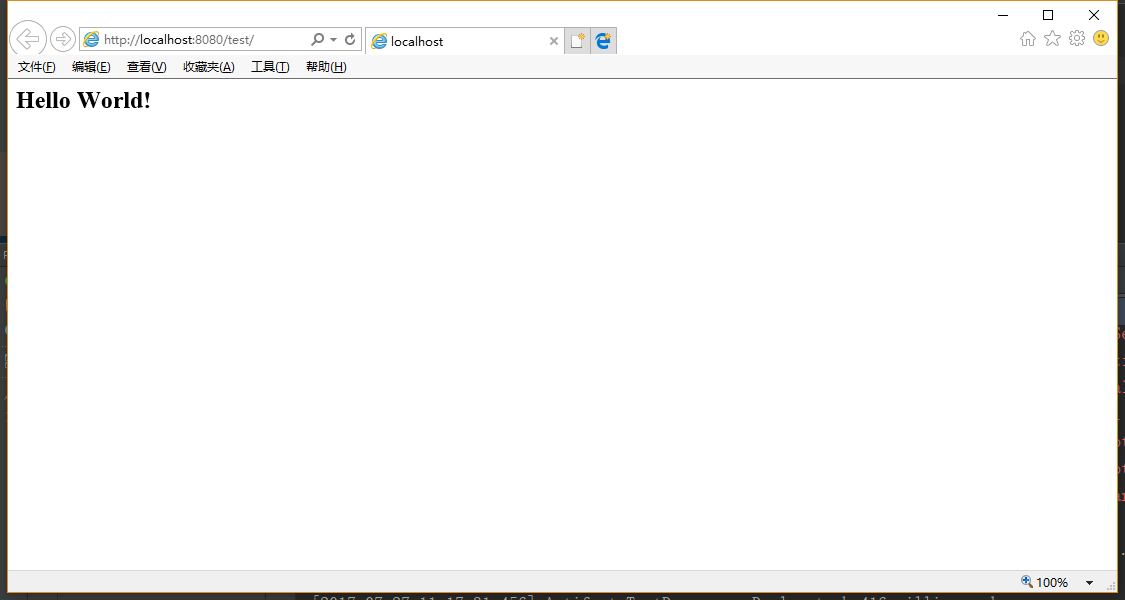一、下载Tomcat
1.进入官网Http://tomcat.apache.org/,选择download,下载所需要的Tomcat版本。(注意:最好下载Tomcat 7 或者Tomcat 8 因为最新版本的出错不好百度调试。)
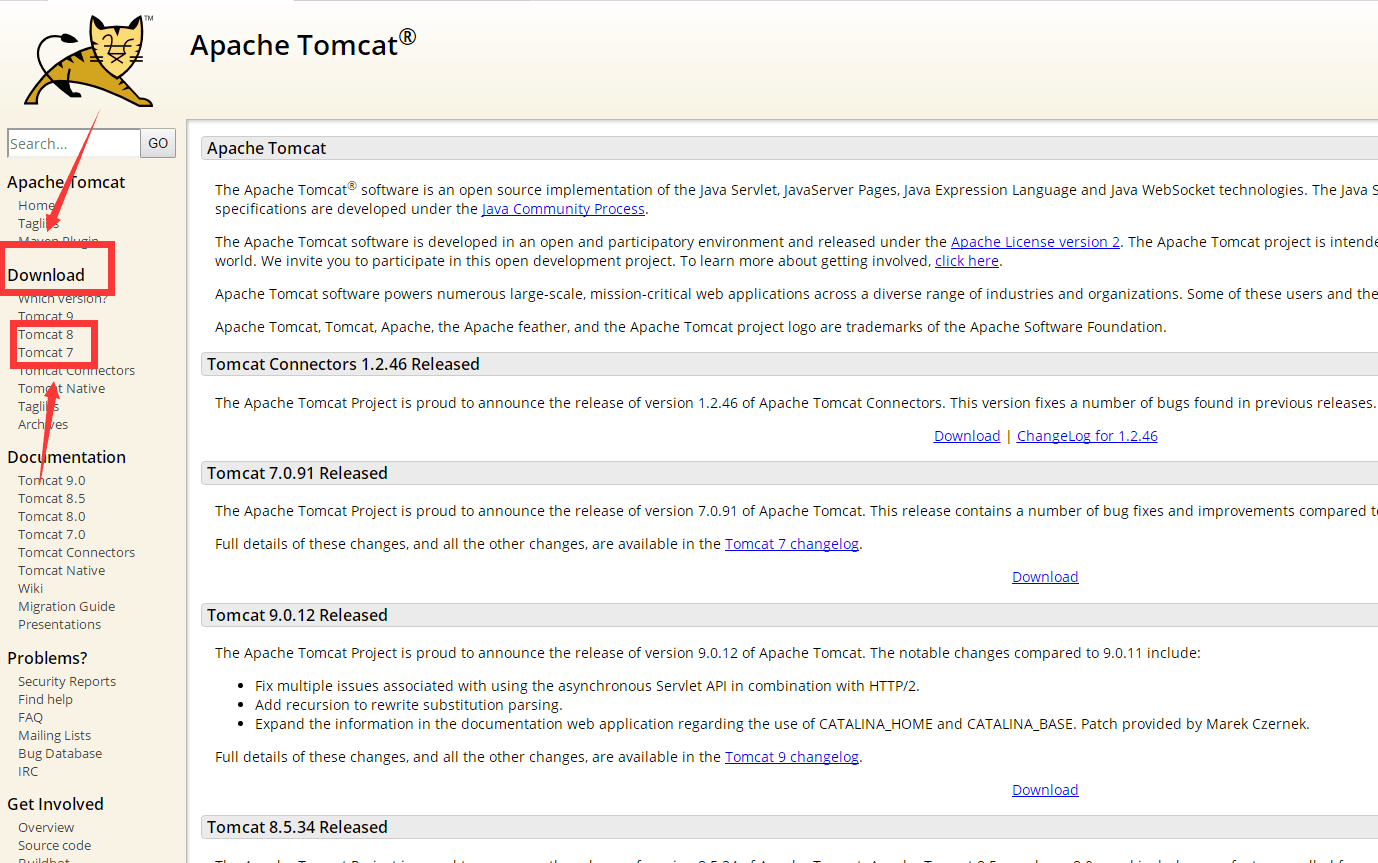
注意有zip和exe两种格式的,zip(64-bit Windows zip(pgp,md5,sha1))是免安装版的,exe(32-bit/64-bit Windows Service installer(pgp,md5,sha1))是安装版。同时观察自己的电脑是64位系统还是32位系统。
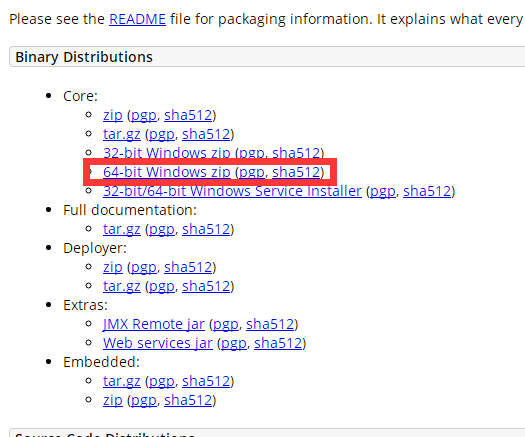
下载后直接解压。
2. 找到目录bin下的startup.bat,点击启动Tomcat;shutdown.bat:关闭Tomcat。
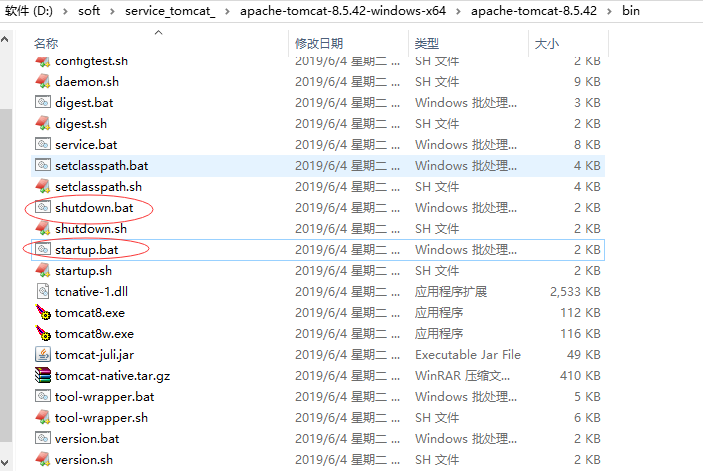
二、Tomcat环境变量配置
1.安装完成后,右击“我的电脑”,点击“属性”,选择“高级系统设置,点击“环境变量”;
2.在“系统变量”中添加系统变量
CATALINA_BASE,CATALINA_HOME;
变量值:D:softservice_tomcat_apache-tomcat-8.5.42-windows-x64apache-tomcat-8.5.42 //Tomcat安装目录
变量值:D:softservice_tomcat_apache-tomcat-8.5.42-windows-x64apache-tomcat-8.5.42
点击确定
点击确定,Tomcat就配置好了。
4.此处需要验证一下。

三、在IntelliJ IDEA配置Tomcat
1,点击Run---EDit Configurations...

2.点击左侧“+”号,找到Tomcat Server---Local(若是没有找到Tomcat Server 可以点击最后一行 34 items more)
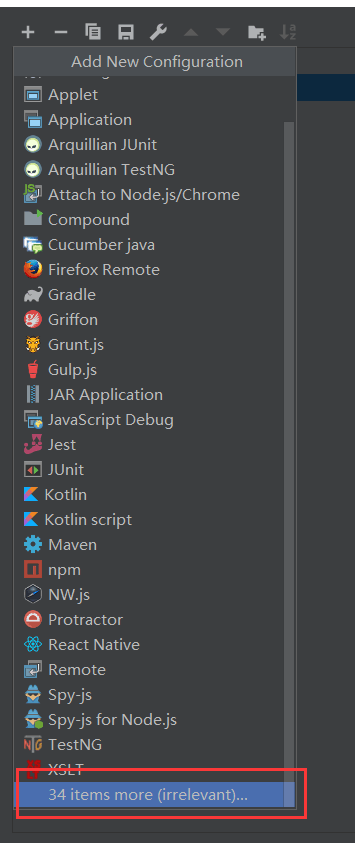
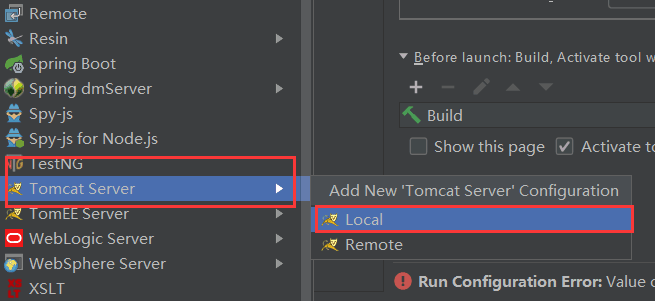
3.在Tomcat Server -> Unnamed -> Server -> Application server项目下,点击 Configuration ,找到本地 Tomcat 服务器,再点击 OK按钮。
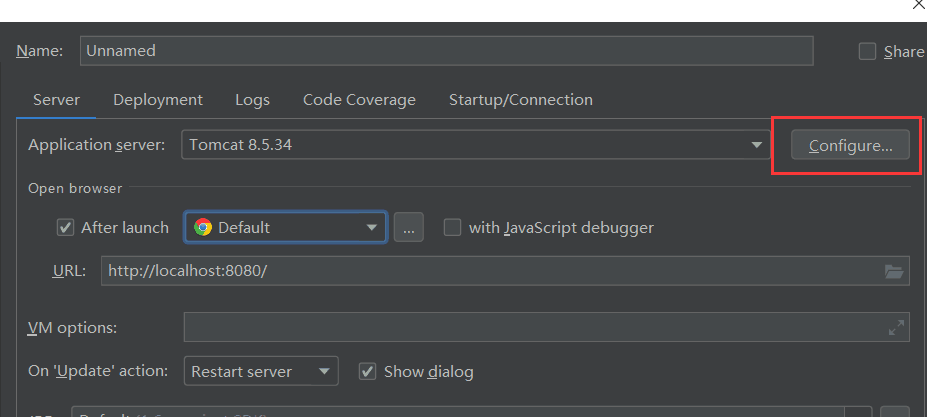
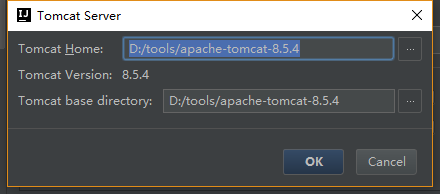
idea的tomcat配置完成
四、需创建好一个maven的webAPP项目
1、直接在idea左下的Terminal终端输入mvn install,编译打包成功,显示BUILD SUCCESS字样。重新查看项目的目录,我们发现项目根目录下面多了target目录,该目录下也打出了war包。
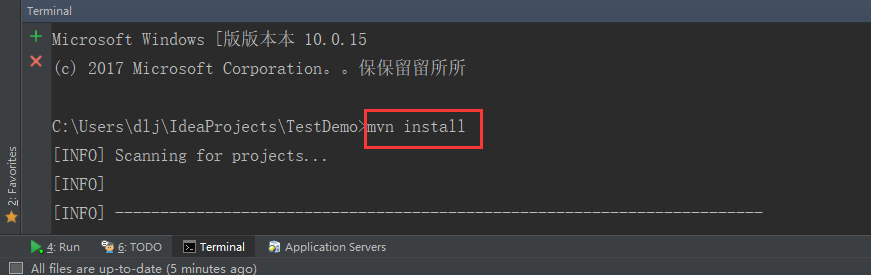
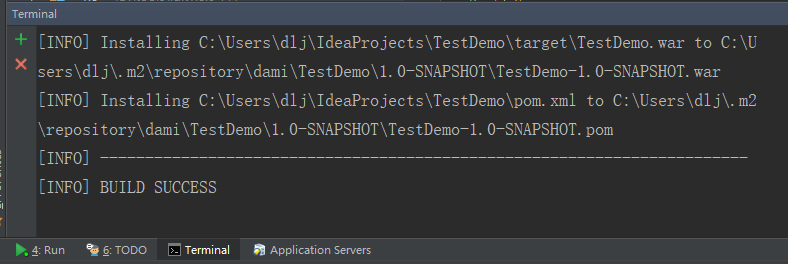
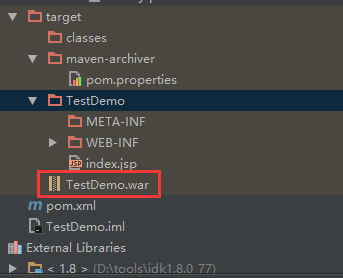
2、再次进入部署界面
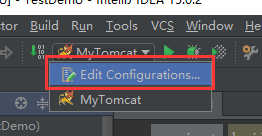
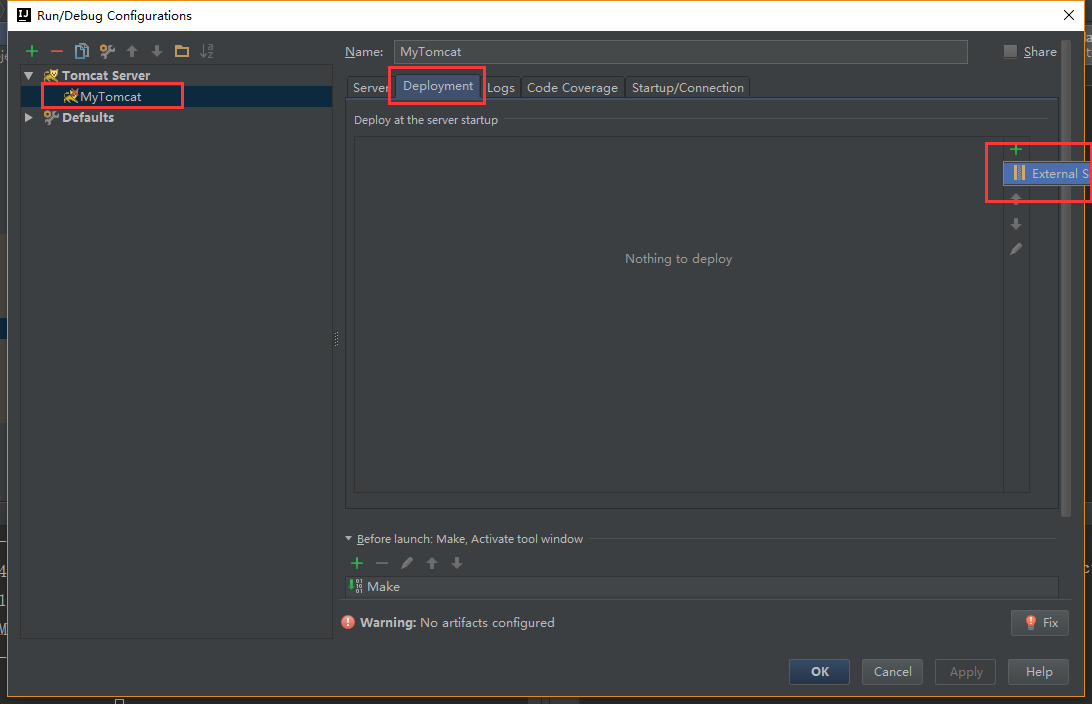
此处选择TestDemo.war作为部署包。
4、填写访问路径(一般为项目名,输入后会同步到server标签页的localhost处),点击 OK
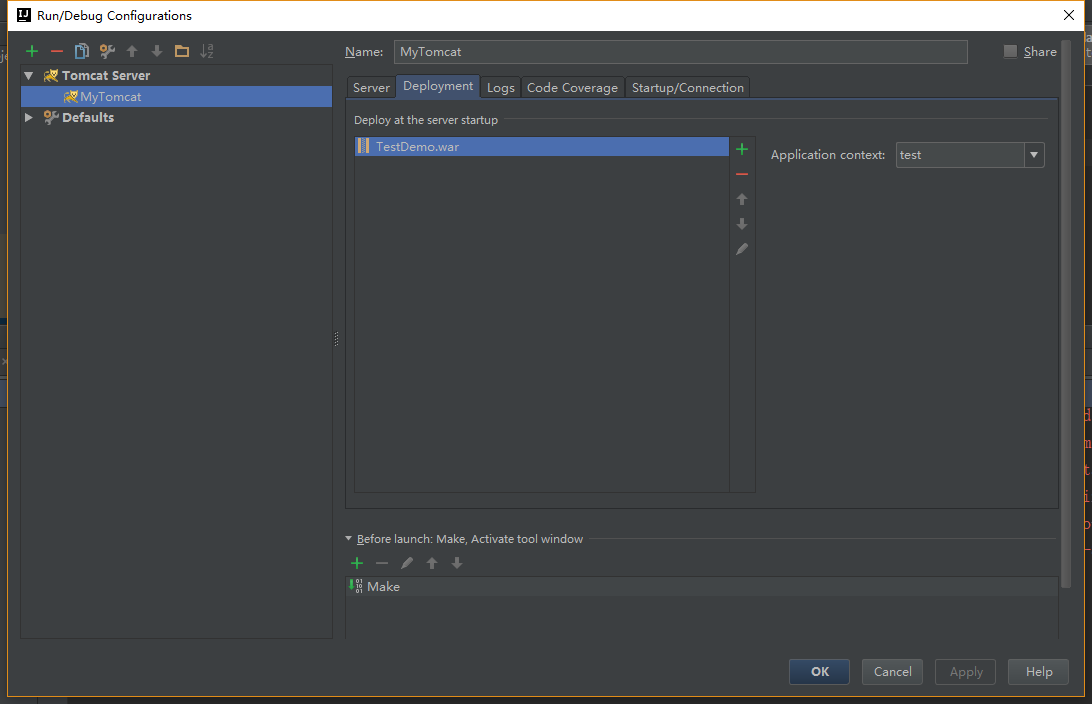
5、 在主界面中 Application Servers 中就可以看到部署的工程,点击左侧绿色三角形就可以运行 Tomcat 服务器

6.点击访问之后后显示如下: